python卸载+安装opencv+contrib库
Posted Plmyto
tags:
篇首语:本文由小常识网(cha138.com)小编为大家整理,主要介绍了python卸载+安装opencv+contrib库相关的知识,希望对你有一定的参考价值。
一、卸载
1、在Anaconda3目录中找到site-packages文件夹
我的路径是:

2、查看已安装的opencv版本
我现在的版本是4.5.4.60,之前是4.5.5.64,下述图片及过程是卸载4.5.5.64的版本
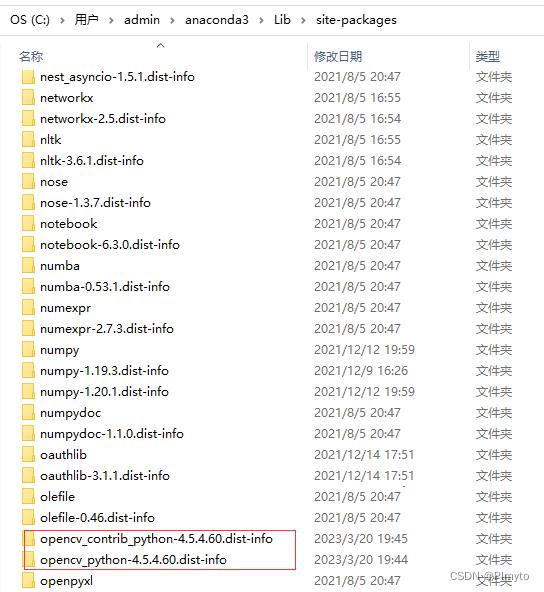
3、在pycharm—Terminal中输入:pip uninstall opencv-python==4.5.5.64,期间会询问是否开始卸载,输入y
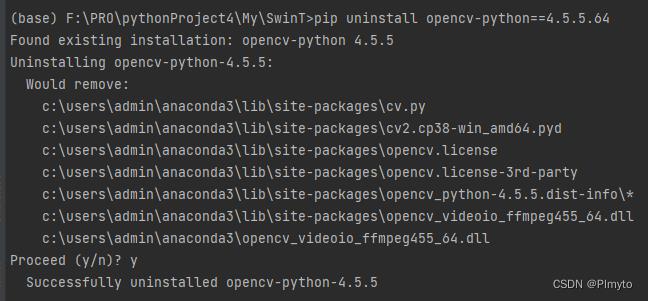
4、卸载完成
二、安装
1、根据已经按照的python版本自由选择opencv的版本
opencv下载链接:https://pypi.tuna.tsinghua.edu.cn/simple/opencv-python/
opencv-contrib下载链接:https://pypi.tuna.tsinghua.edu.cn/simple/opencv-contrib-python/
注意:这两个需要为同一个版本,且与python适配
我的python是3.8.8,因此我下载的两个文件如下图所示

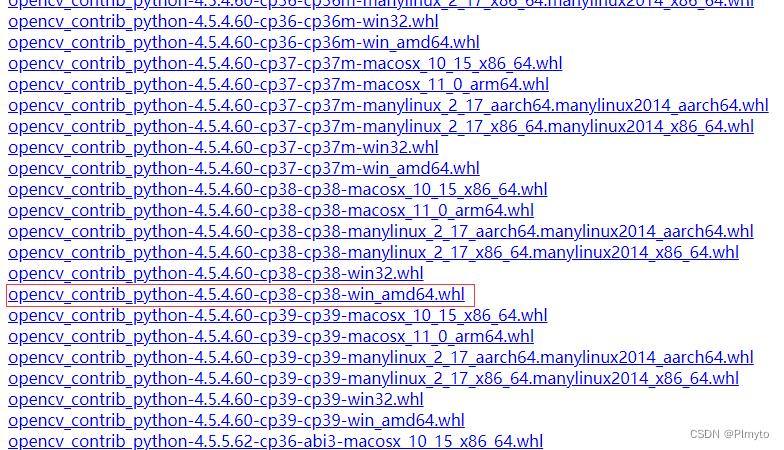
2、打开这两个文件下载后所在的文件夹
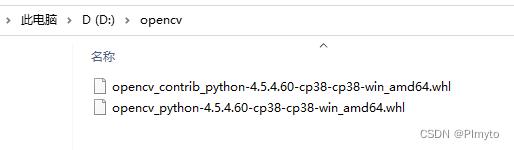
3、安装opencv+contrib
(1)opencv:
在pycharm—Terminal中输入:pip install D:\\opencv\\opencv_python-4.5.4.60-cp38-cp38-win_amd64.whl

(2)contrib:
在pycharm—Terminal中输入:pip install D:\\opencv\\opencv_contrib_python-4.5.4.60-cp38-cp38-win_amd64.whl

安装结束,撒花~~~
以上是关于python卸载+安装opencv+contrib库的主要内容,如果未能解决你的问题,请参考以下文章
opencv在pycharm上没有函数提示?(需要安装opencv-contrib-python)
安装 opencv-contrib-python 3.3.0.9 时出错